サイレントモードのときでもランダムな音が出る iMessage を修正する方法
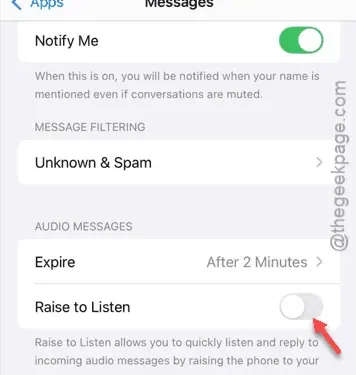
デバイスがサイレントに設定されているにもかかわらず、iMessage からランダムな音が聞こえますか? もしそうなら、解決策を見つけるにはここが最適な場所です。この記事では、この問題の原因を探り、解決するための効果的なトラブルシューティング手順を紹介します。
iMessage がサイレントモードであってもランダムな音を発するのはなぜですか?
iMessage で音声メッセージを送信すると、通常はチャイムが鳴って録音プロセスの開始を知らせます。ただし、音声メモの録音が終了していない場合は、別の音が発生する場合があり、それが聞こえているノイズである可能性があります。
多くのユーザーは、この音がディクテーション機能 (音声テキスト変換機能) の使用時に発生するビープ音に似ていることに気づいています。このビープ音は、iPhone が音声テキスト変換オプションを実行しようとしたときに発生することがあります。
修正1 – 傾けて聞く機能を無効にする
「Raise to Listen」機能により、iPhone を持ち上げるたびに着信メッセージの音声が再生されます。予期しない音が聞こえるのは、このためかもしれません。
ステップ 1 –まず、 iPhone で設定アプリを開きます。
ステップ 2 –設定メニューの一番下までスクロールし、「アプリ」セクションをタップします。
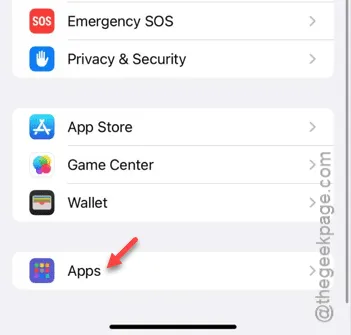
ステップ 3 –リストから「メッセージ」アプリを見つけて選択します。
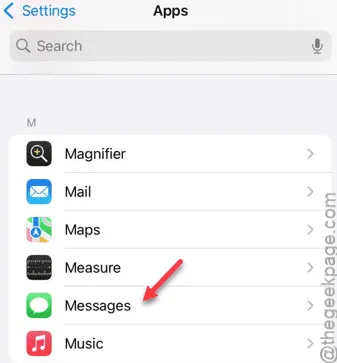
ステップ 4 –メッセージ設定内で、下にスクロールして「Raise to Listen」機能を見つけます。
ステップ 5 –不要なサウンドの原因となっている可能性があるため、この機能を無効にします。
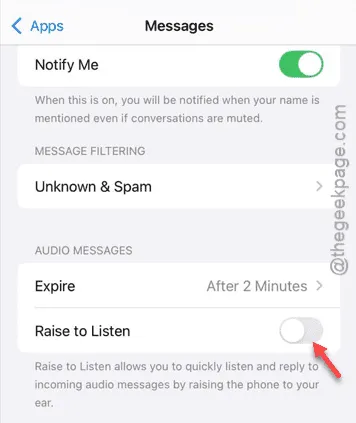
この機能を無効にすると、iMessage アプリのサウンドの問題が解決されるはずです。これで問題が解決するかどうかをテストしてください。
修正2 – iPhoneのすべての設定をリセットする
場合によっては、iPhone の複雑な設定や機能がメッセージ アプリの動作を妨げることがあります。設定を完全にリセットすると解決する場合があります。
ステップ 1 –まず、 iPhone の設定アプリに移動します。
ステップ 2 –設定メニューで、「一般」を選択します。
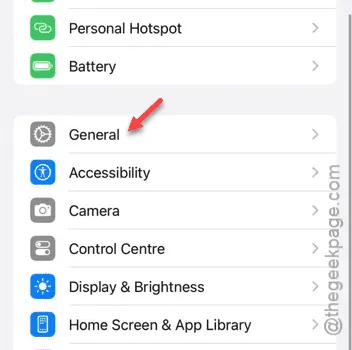
ステップ3 –「iPhoneを転送またはリセット」オプションをタップします。
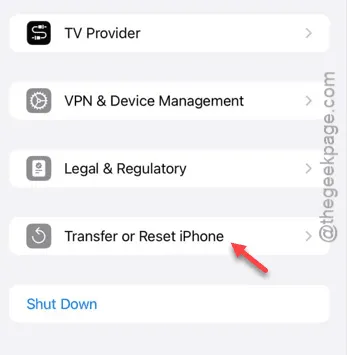
ステップ4 –次に、「リセット」をタップします。
ステップ 5 –すべての設定を一度にリセットするには、 「すべての設定をリセット」オプションを選択します。
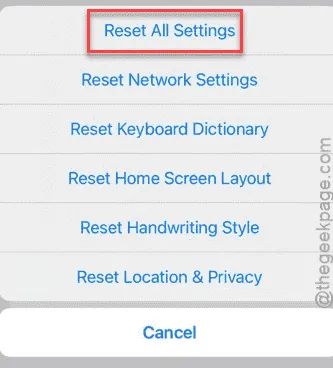
ステップ 6 –このステップでは確認が必要なので、必要な検証を入力します。
このプロセス中に iPhone が自動的に再起動する場合があります。再起動したら、iMessage がまだランダムな音を出しているかどうかを確認してください。
より詳細なトラブルシューティングについては、Apple ディスカッションをご覧ください。



コメントを残す